Excel REPT ֆունկցիա
Excel- ում REPT գործառույթն օգտագործվում է նիշերը որոշակի թվով անգամներ կրկնելու համար: Դա օգտակար գործառույթ է, որը կարող է օգնել ձեզ գործ ունենալ Excel- ի բազմաթիվ դեպքերի հետ, ինչպիսիք են բջիջները որոշակի երկարությամբ լիցքավորելը, ներբջջային գծապատկեր ստեղծելը և այլն:
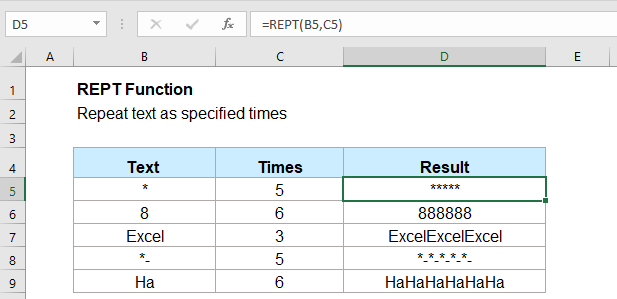
- Օրինակ 1. REPT գործառույթի օգտագործումը նիշերը բազմիցս կրկնելու համար
- Օրինակ 2. Օգտագործելով REPT գործառույթը առաջատար զրոները պահելու համար ՝ տեքստը նույն երկարությունը դարձնելու համար
- Օրինակ 3. REPT գործառույթի օգտագործումը `ներբջջային գծապատկեր ստեղծելու համար
Շարահյուսություն:
Excel- ում REPT գործառույթի շարահյուսությունը հետևյալն է.
Արձանագրություններ.
- textՊարտադիր է Տեքստը, որը ցանկանում եք կրկնել:
- number_timesՊարտադիր է Տեքստը կրկնելու անգամների քանակը պետք է որ դրական թիվ լինի:
Notes:
- 1. Եթե REPT ֆունկցիայի արդյունքն ավելի քան 32,767 նիշ է, # Արժեք: սխալի արժեքը կցուցադրվի:
- 2. Եթե համարի_ժամանակները 0 է, REPT գործառույթը վերադարձնում է դատարկ տեքստը:
- 3. Եթե համարի_ժամանակները ամբողջ թիվ չէ, այն կտրված է: Օրինակ, եթե համարի_ժամանակները 6.8 է, այն կկրկնի տեքստը միայն 6 անգամ:
Վերադառնալ:
Կատարեք կրկնվող տեքստը ըստ որոշակի քանակի անգամների:
Օրինակներ
Օրինակ 1. REPT գործառույթի օգտագործումը նիշերը բազմիցս կրկնելու համար
Խնդրում ենք օգտագործել այս REPT գործառույթը ՝ նիշերը x անգամ կրկնելու համար.
Եվ արդյունքը կստանաք ըստ անհրաժեշտության, տես նկարի նկարը.
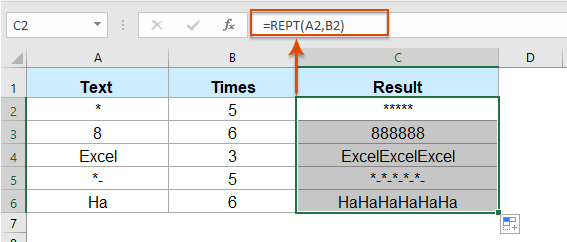
Օրինակ 2. Օգտագործելով REPT գործառույթը առաջատար զրոները պահելու համար ՝ տեքստը նույն երկարությունը դարձնելու համար
Ենթադրելով, որ դուք ունեք տարբեր երկարություններով թվերի ցուցակ, այժմ ցանկանում եք կազմել նույն երկարության բոլոր թվերը (6 նիշ): Այս դեպքում կարող եք առաջատար զրոները բարձել թվերի առջև ՝ օգտագործելով REPT գործառույթը:
Խնդրում ենք մուտքագրել կամ պատճենել ներքևի բանաձևը դատարկ բջիջում.
ՆշումԱյս բանաձևում A2 այն բջիջն է, որը ցանկանում եք օգտագործել, 0 այն նիշն է, որը ցանկանում եք լրացնել համարը, համարը 6 տեքստի երկարությունն է, որը ցանկանում եք շտկել, դրանք կարող եք փոխել ձեր պահանջի:
Այնուհետև լրացնելու բռնիչը ներքև քաշեք դեպի այն բջիջները, որոնք ցանկանում եք կիրառել այս բանաձևը, և բոլոր համարները փոխարկվել են ֆիքսված վեցանիշ բնույթի տողերի, տե՛ս նկարը.
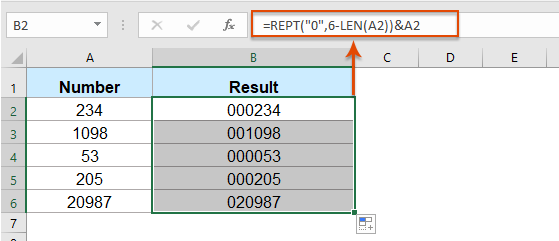
Օրինակ 3. REPT գործառույթի օգտագործումը `ներբջջային գծապատկեր ստեղծելու համար
Այս REPT գործառույթի միջոցով կարող եք նաև ստեղծել բջջային արժեքի հիման վրա պարզ ներբջջային գծապատկեր, ինչպես ցույց է տրված նկարում:
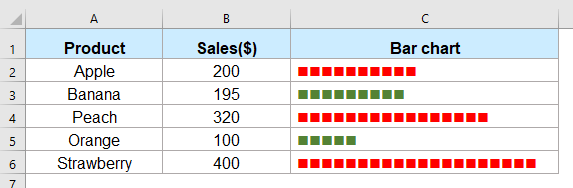
1, Դատարկ վանդակում, որտեղ ցանկանում եք տեղադրել գծաձևը, մուտքագրեք հետևյալ բանաձևը.
ՆշումՎերոհիշյալ բանաձևում քար (110) այն նիշն է, որը ցանկանում եք կրկնել, որը կցուցադրի նիշը ASCII 110 կոդով: B2 / 20 հաշվարկում է այն դեպքերի քանակը, որոնք ցանկանում եք կրկնել ՝ հիմնվելով, կարող եք փոխել հաշվարկը ՝ հիմնվելով ձեր տվյալների վրա:
2, Այնուհետև լրացրեք բռնիչը ներքև դեպի այն բջիջները, որոնք ցանկանում եք կիրառել այս բանաձևը, և կստանաք հետևյալ արդյունքը.
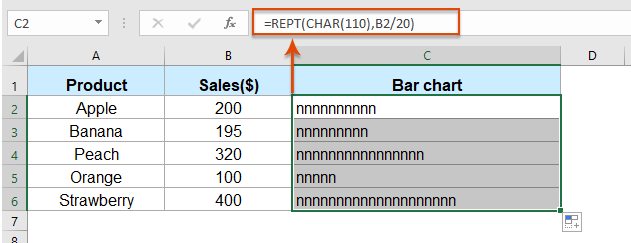
3, Դրանից հետո ընտրեք բանաձևի բջիջները և փոխեք տեքստի տառատեսակը Wingdings ձևաչափման, կցուցադրվեն որոշ ամուր քառակուսիներ, եթե B սյունակում փոխեք թիվը, ապա գծապատկերը նույնպես կփոխվի, տես նկարի նկարը.
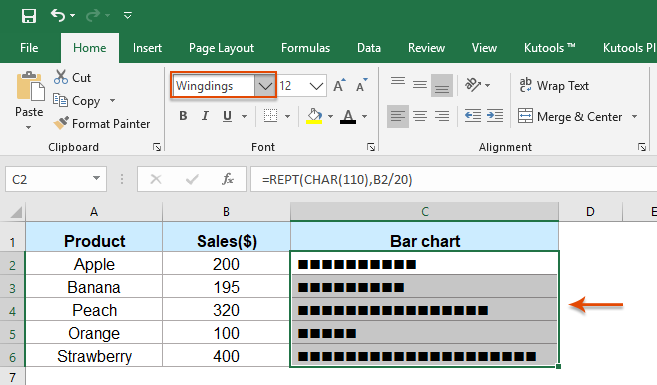
TipsԵթե ցանկանում եք ցույց տալ հատուկ գույն `ելնելով թվից, օրինակ` ձևավոր գծապատկեր կարմիր գույնը ձևաչափելու համար, երբ տվյալները մեծ են կամ հավասար են 200-ի, եթե տվյալները 200-ից պակաս են, ձևաչափեք այն որպես կանաչ:
1, Ընտրեք բջիջները գծապատկերով և սեղմեք Գլխավոր > Պայմանական ֆորմատավորում > Նոր կանոն.
2, Մեջ Ձևաչափման նոր կանոն երկխոսության տուփ:
- (1.) Ընտրեք Օգտագործեք բանաձև `որոշելու համար, թե որ բջիջները ձևափոխել է Ընտրեք կանոնի տեսակը ցուցակի տուփ;
- (2.) Ի Ձևաչափեք արժեքները, երբ այս բանաձեւը ճիշտ է տեքստային տուփ, մուտքագրեք այս բանաձևը. = B2> = 200.
- (3.) Կտտացրեք Ֆորմատ անհրաժեշտության դեպքում տառատեսակի գույնը ընտրելու համար կոճակ:
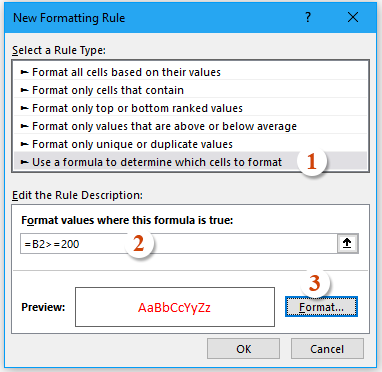
3. Այնուհետեւ կտտացրեք OK Այս երկխոսության տուփը փակելու համար խնդրում ենք կրկնել վերոհիշյալ քայլերը `200-ից պակաս կանաչ գույնի տվյալների համար նոր կանոն ստեղծելու համար:
Լրացուցիչ գործառույթներ.
- Excel IGHԻՇՏ գործառույթ
- RIGHT գործառույթն օգտագործվում է տեքստը տողի տողի աջից վերադարձնելու համար:
- Excel NUMBERVALUE գործառույթ
- NUMBERVALUE գործառույթը օգնում է թվից իրական թիվը վերադարձնելը պահվում է որպես տեքստ:
- Excel Փնտրման գործառույթ
- SEARCH ֆունկցիան կարող է օգնել ձեզ գտնել տվյալ բնույթի տողի տողից որոշակի նիշի կամ ենթատողի դիրքը:
Գրասենյակի արտադրողականության լավագույն գործիքները
Kutools Excel- ի համար - օգնում է ձեզ առանձնանալ բազմությունից
Excel-ի համար Kutools-ը պարծենում է ավելի քան 300 առանձնահատկություններով, Ապահովել, որ այն, ինչ ձեզ հարկավոր է, ընդամենը մեկ սեղմումով հեռու է...

Office Tab - Միացնել ներդիրներով ընթերցումը և խմբագրումը Microsoft Office- ում (ներառիր Excel)
- Մեկ վայրկյան ՝ տասնյակ բաց փաստաթղթերի միջև փոխելու համար:
- Նվազեցրեք ձեզ համար ամեն օր մկնիկի հարյուրավոր կտտոցներ, հրաժեշտ տվեք մկնիկի ձեռքին:
- Բարձրացնում է ձեր արտադրողականությունը 50%-ով բազմաթիվ փաստաթղթեր դիտելիս և խմբագրելիս:
- Արդյունավետ ներդիրներ է բերում Office (ներառյալ Excel-ը), ինչպես Chrome-ը, Edge-ը և Firefox-ը:
